如何在word中输入上下标
在word中怎么输入上标和下标

在word中怎么输入上标和下标
什么是上标,例如数字中的平方,右上角的2就是上标,在word 中怎么实现?
如下图,我们要对等式中的平方进行上标,我们选择需要上标的文字,如下图中的2,我们可按住键盘上的ctrl键,再用鼠标分别对三个2进行选择,这样可以一次性对三个2全部进行上标。
选中要上标的文字,然后使用Word快捷键“ Ctrl + Shift + (加号)+ ”,即可;大家可以看到平方就上标了。
下面我们来做一下“下标”,我们同样用上面的方法按住CTRL键再选择要下标的文字或字符,然后按住键盘上的CTRL+(加号)“+”键; 执行后,大家可以看到字符已经下标了。
Word如何输入上标下标符号
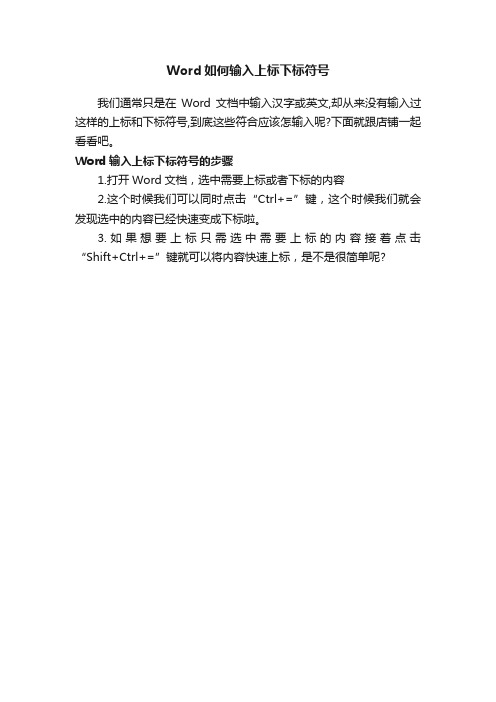
Word如何输入上标下标符号
我们通常只是在Word文档中输入汉字或英文,却从来没有输入过这样的上标和下标符号,到底这些符合应该怎输入呢?下面就跟店铺一起看看吧。
Word输入上标下标符号的步骤
1.打开Word文档,选中需要上标或者下标的内容
2.这个时候我们可以ቤተ መጻሕፍቲ ባይዱ时点击“Ctrl+=”键,这个时候我们就会发现选中的内容已经快速变成下标啦。
3.如果想要上标只需选中需要上标的内容接着点击“Shift+Ctrl+=”键就可以将内容快速上标,是不是很简单呢?
word上标下标怎么打有快捷键吗.doc
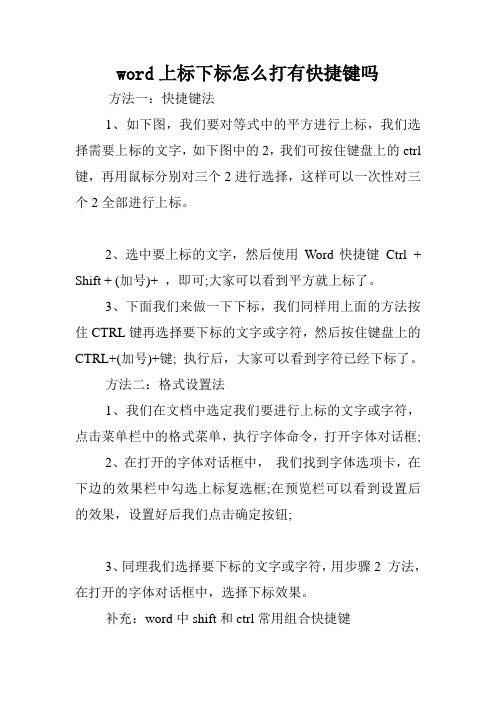
word上标下标怎么打有快捷键吗方法一:快捷键法1、如下图,我们要对等式中的平方进行上标,我们选择需要上标的文字,如下图中的2,我们可按住键盘上的ctrl 键,再用鼠标分别对三个2进行选择,这样可以一次性对三个2全部进行上标。
2、选中要上标的文字,然后使用Word快捷键Ctrl + Shift + (加号)+ ,即可;大家可以看到平方就上标了。
3、下面我们来做一下下标,我们同样用上面的方法按住CTRL键再选择要下标的文字或字符,然后按住键盘上的CTRL+(加号)+键; 执行后,大家可以看到字符已经下标了。
方法二:格式设置法1、我们在文档中选定我们要进行上标的文字或字符,点击菜单栏中的格式菜单,执行字体命令,打开字体对话框;2、在打开的字体对话框中,我们找到字体选项卡,在下边的效果栏中勾选上标复选框;在预览栏可以看到设置后的效果,设置好后我们点击确定按钮;3、同理我们选择要下标的文字或字符,用步骤2 方法,在打开的字体对话框中,选择下标效果。
补充:word中shift和ctrl常用组合快捷键[shift+F2]组合键:复制文本[shift+F3]组合键:改变字母大小写[shift+F4]组合键:重复查找或定位[shift+F12]组合键:选择文件菜单中的保存菜单项[shift+F5]组合键:跳转文档中上一次编辑位置[shift+] 组合键:选中光标左侧一个字符[shift+] 组合键:选中光标右侧一个字符[shift+] 组合键:选中光标当前位置至上一行之间的内容[shift+] 组合键:选中光标当前位置至下一行之间的内容[ctri+F2] 组合键:打印预览[ctri+F4] 组合键:关闭窗口[ctri+F6] 组合键:在打开的文档之间切换[ctri+F12] 组合键:打开打开对话框[ctri+1] 组合键:单倍行距[ctri+2] 组合键:双倍行距[ctri+5] 组合键:1.5倍行距[ctri+O] 组合键:段前添加一行间距[ctri+A] 组合键:全选[ctri+B] 组合键:字符变为粗体[ctri+C] 组合键:复制[ctri+shift+D] 组合键:分散对齐[ctri+E] 组合键:段落居中[ctri+F] 组合键:查找[ctri+G] 组合键:定位[ctri+H] 组合键:替换[ctri+I] 组合键:字符变为斜体[ctri+J] 组合键:两端对齐[ctri+K] 组合键:超级连接[ctri+L] 组合键:左对齐[ctri+N] 组合键:新建文档[ctri+M] 组合键:左侧段落缩进[ctri+O] 组合键:打开文档[ctri+P] 组合键:打印[ctri+Q] 组合键:插入点所在行向左移动一个字符[ctri+Q] 组合键:取消段落格式[ctri+R] 组合键:右对齐[ctri+S] 组合键:保存[ctri+T] 组合键:创建悬挂缩进[ctri+U] 组合键:为字符添加下划线[ctri+V] 组合键:粘贴[ctri+W] 组合键:[ctri+X] 组合键:剪贴[ctri+Shift+Z] 组合键:格式清除[ctri+ shift] 组合键:输入法转换[ctri+F8] 组合键:打开宏的对话框[ctri+空格] 组合键:中、西文转换[ctri+Enter] 组合键:插入分页符[ctri+ shift+M] 组合键:取消左侧段落缩进[ctri+ shift+F12] 组合键:选择文件菜单中的打印菜单项[ctri+ shift+F] 组合键:改变字体[ctri+ shift+P] 组合键:改变字号[ctri+ shift+] 组合键:增大字号[ctri+ shift] 组合键:减小字号[ctri+ shift+]] 组合键:逐磅增大字号[ctri+ shift+[] 组合键:逐磅减小字号[ctri+ shift+C] 组合键:复制格式[ctri+ shift+V] 组合键:粘贴格式[ctri+ shift+T] 组合键:减小悬挂缩进量[ctri+ Enter] 组合键:插入分页符[ctri+ shift+] 组合键:将光标移到单词开始处[ctri+ shift+] 组合键:将光标移到单词结尾处[ctri+ shift+] 组合键:将光标移到段首[ctri+ shift+] 组合键:将光标移到段尾相关阅读:word冷门但实用方法技巧1、如何快速选中文字按住Ctrl键,可以选中不连续的多个文字。
word上标和下标怎么打?上标和下标快捷键是什么-电脑资料

word上标和下标怎么打?上标和下标快捷键是什么-电脑资料
上标和下标快捷键是什么?
在制作word文档过程中,有时候会需要添加上标和下标,恰恰这就难倒了不少人,下面小编就教大家一个最简单的方法,。
在Word中,可以使用Ctrl快捷键设置文字的上下标。
添加上标快捷键:
首先选中需要做上标的文字,然后按下组合键Ctrl Shift =,即可将文字设为上标。
再按一次组合键Ctrl Shift =,则文字又恢复到原始状态。
添加下标快捷键:
选中需要做下标的文字,按下组合键Ctrl =,可以将文字设为下标。
再按一次该组合键可以恢复到原始状态。
下面给大家介绍一个常规办法:
word文档输入公式时经常遇到输入上标、下标,数学公式编辑器可以很方便的帮你输入。
但是问题是更多的时候我们仅仅是输入文本文字的时候需要输入上标下标,如平方、立方等符号,如果这个时候用数学公式编辑器的话算是小题大做,而且效率低下了。
最快的方法就是使用键盘快捷键来输入上标下标,很快很实用。
上标字符输入方法:选中需要加上标的字符,然后使用Word快捷键“ Ctrl + Shift + (加号)”,即可:
下标字符输入方法:选中需要加下标的字符,然后使用Word快捷键“ Ctrl + (加号)”,即可:
另外,您还可以利用字体属性中设置上标、下标:。
同时上下标
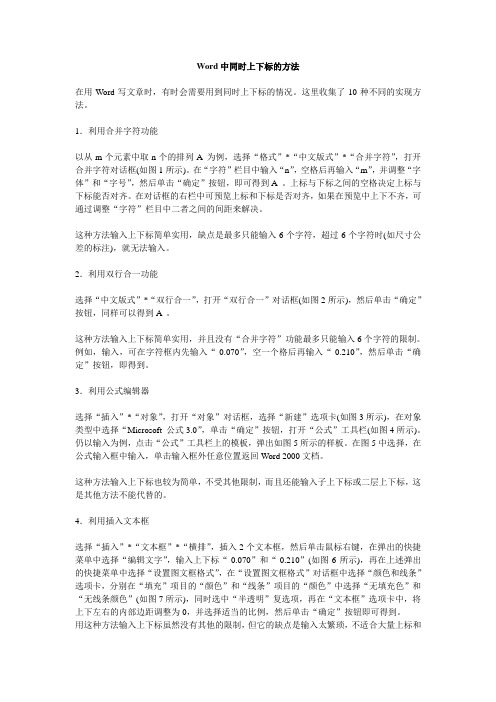
Word中同时上下标的方法在用Word写文章时,有时会需要用到同时上下标的情况。
这里收集了10种不同的实现方法。
1.利用合并字符功能以从m个元素中取n个的排列A 为例,选择“格式”*“中文版式”*“合并字符”,打开合并字符对话框(如图1所示)。
在“字符”栏目中输入“n”,空格后再输入“m”,并调整“字体”和“字号”,然后单击“确定”按钮,即可得到A 。
上标与下标之间的空格决定上标与下标能否对齐。
在对话框的右栏中可预览上标和下标是否对齐,如果在预览中上下不齐,可通过调整“字符”栏目中二者之间的间距来解决。
这种方法输入上下标简单实用,缺点是最多只能输入6个字符,超过6个字符时(如尺寸公差的标注),就无法输入。
2.利用双行合一功能选择“中文版式”*“双行合一”,打开“双行合一”对话框(如图2所示),然后单击“确定”按钮,同样可以得到A 。
这种方法输入上下标简单实用,并且没有“合并字符”功能最多只能输入6个字符的限制。
例如,输入,可在字符框内先输入“-0.070”,空一个格后再输入“-0.210”,然后单击“确定”按钮,即得到。
3.利用公式编辑器选择“插入”*“对象”,打开“对象”对话框,选择“新建”选项卡(如图3所示),在对象类型中选择“Microsoft 公式3.0”,单击“确定”按钮,打开“公式”工具栏(如图4所示)。
仍以输入为例,点击“公式”工具栏上的模板,弹出如图5所示的样板。
在图5中选择,在公式输入框中输入,单击输入框外任意位置返回Word 2000文档。
这种方法输入上下标也较为简单,不受其他限制,而且还能输入子上下标或二层上下标,这是其他方法不能代替的。
4.利用插入文本框选择“插入”*“文本框”*“横排”,插入2个文本框,然后单击鼠标右键,在弹出的快捷菜单中选择“编辑文字”,输入上下标“-0.070”和“-0.210”(如图6所示),再在上述弹出的快捷菜单中选择“设置图文框格式”,在“设置图文框格式”对话框中选择“颜色和线条”选项卡,分别在“填充”项目的“颜色”和“线条”项目的“颜色”中选择“无填充色”和“无线条颜色”(如图7所示),同时选中“半透明”复选项,再在“文本框”选项卡中,将上下左右的内部边距调整为0,并选择适当的比例,然后单击“确定”按钮即可得到。
Word中的文字如何设置上标或下标

Word中的文字如何设置上标或下标在日常的文档编辑工作中,我们经常会遇到需要设置上标或下标的情况,比如在输入数学公式、化学方程式、标注脚注等时候。
Microsoft Word 作为一款广泛使用的文字处理软件,为我们提供了便捷的上标和下标设置功能。
下面就来详细介绍一下在 Word 中如何设置上标或下标。
首先,打开Word 文档,将光标定位到需要设置上标或下标的位置。
设置上标的方法主要有以下几种:方法一:使用快捷键选中需要设置为上标的文字,然后同时按下“Ctrl + Shift ++(加号)”组合键,即可将选中的文字设置为上标。
例如,输入“X²”,先输入“X”,然后选中“2”,按下上述快捷键,“2”就会变成上标。
方法二:通过字体对话框选中要设置为上标的文字,右键单击,在弹出的菜单中选择“字体”选项。
在打开的“字体”对话框中,勾选“上标”复选框,然后点击“确定”按钮,所选文字就会变成上标。
方法三:使用功能区按钮在 Word 的“开始”选项卡中,找到“字体”组,点击其中的“上标”按钮。
先输入要设置上标的内容,然后选中需要设置为上标的部分,点击该按钮即可。
设置下标的方法与上标类似,也有以下几种:方法一:使用快捷键选中需要设置为下标的文字,同时按下“Ctrl +=(等号)”组合键,即可将选中的文字设置为下标。
比如输入“H₂O”,先输入“H”和“O”,然后选中“2”,按下快捷键,“2”就变成了下标。
方法二:通过字体对话框同样,选中要设置为下标的文字,右键单击选择“字体”,在“字体”对话框中勾选“下标”复选框,点击“确定”完成设置。
方法三:使用功能区按钮在“开始”选项卡的“字体”组中,点击“下标”按钮。
输入完内容后,选中要设置为下标的部分,再点击该按钮。
在实际应用中,可能会遇到同时需要设置上标和下标的情况。
比如在输入数学公式“aₙ₊₁”时,就需要同时设置上标和下标。
这时,可以先按照上述方法分别设置上标和下标。
在Word中同时输入上下标的10种方
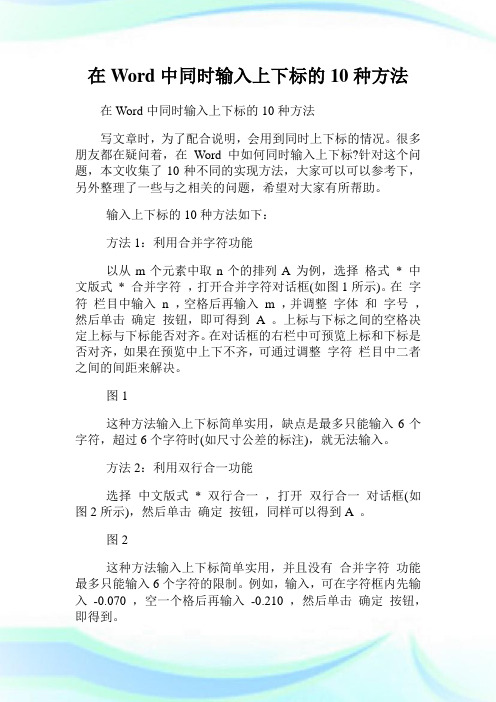
在Word中同时输入上下标的10种方法在Word中同时输入上下标的10种方法写文章时,为了配合说明,会用到同时上下标的情况。
很多朋友都在疑问着,在Word中如何同时输入上下标?针对这个问题,本文收集了10种不同的实现方法,大家可以可以参考下,另外整理了一些与之相关的问题,希望对大家有所帮助。
输入上下标的10种方法如下:方法1:利用合并字符功能以从m个元素中取n个的排列A 为例,选择格式* 中文版式* 合并字符,打开合并字符对话框(如图1所示)。
在字符栏目中输入n ,空格后再输入m ,并调整字体和字号,然后单击确定按钮,即可得到 A 。
上标与下标之间的空格决定上标与下标能否对齐。
在对话框的右栏中可预览上标和下标是否对齐,如果在预览中上下不齐,可通过调整字符栏目中二者之间的间距来解决。
图1这种方法输入上下标简单实用,缺点是最多只能输入6个字符,超过6个字符时(如尺寸公差的标注),就无法输入。
方法2:利用双行合一功能选择中文版式* 双行合一,打开双行合一对话框(如图2所示),然后单击确定按钮,同样可以得到A 。
图2这种方法输入上下标简单实用,并且没有合并字符功能最多只能输入6个字符的限制。
例如,输入,可在字符框内先输入-0.070 ,空一个格后再输入-0.210 ,然后单击确定按钮,即得到。
方法3:利用公式编辑器选择插入* 对象,打开对象对话框,选择新建选项卡(如图3所示),在对象类型中选择Microsoft 公式3.0 ,单击确定按钮,打开公式工具栏(如图4所示)。
仍以输入为例,点击公式工具栏上的模板,弹出如图5所示的样板。
在图5中选择,在公式输入框中输入,单击输入框外任意位置返回Word 2000文档。
图3图4图5这种方法输入上下标也较为简单,不受其他限制,而且还能输入子上下标或二层上下标,这是其他方法不能代替的。
方法4:利用插入文本框选择插入* 文本框* 横排,插入2个文本框,然后单击鼠标右键,在弹出的快捷菜单中选择编辑文字,输入上下标-0.070 和-0.210 (如图6所示),再在上述弹出的快捷菜单中选择设置图文框格式,在设置图文框格式对话框中选择颜色和线条选项卡,分别在填充项目的颜色和线条项目的颜色中选择无填充色和无线条颜色(如图7所示),同时选中半透明复选项,再在文本框选项卡中,将上下左右的内部边距调整为0,并选择适当的比例,然后单击确定按钮即可得到。
word中上下标

“格式”工具栏上添加上标和下标按钮的方法:单击菜单“工具”,选择“自定义”,在“类别”选项中选“格式”,在“命令”中选择上标(x2)或下标 (x2)按钮,并用鼠标 拖到“格式”工具栏上,放手后,在“格式”工具栏上即出现上下标按钮“x2”和“x2”。
(5)插入-->符号:字体[拉丁文本],子集[拉丁语-1] 里面有上标的1、2、3等等。
注:如果同一对象同时有上标和下标,用上述前三种方法设置的上、下标是错开的,不是对齐的,只有用公式编辑器中模板输入的上下标才是上下对齐的,
(3)利用组合快捷键“ctrl43;“=”
方法:要输入下标时,按住“ctrl”键的同时在按“=”键,在光标处输入下标字符,最后再同时点击“ctrl”和“=”一次。输入上标时,按住“ctrl”键和“shift”键的同时在按“=”键,在光标处输入上标字符,最后再同时点击这三个键。
上下标的输入方法有五种:
(1)用“字体”活动窗口中的“效果”选项中的“上标”和“下标” 方法:选定作为上下标的字符,单击“格式”菜单中的“字体”,在“字体”活动窗口中的“效果”选项中选择“上标”或“下标”,最后点击“确定”按钮。
(2)用工具栏中的上下标按钮“x2”和“x2”
(4)利用“ 公式编辑器”中的“上标和下标模板”工具输入。
方法:单击“格式”工具栏上的公式编辑器“ ”按钮,出现一个公式对话框,点击“上标和下标模板”,选择需要的模板单击,在新出现的填充框中的光标处输入要输的内容,最后在框外任一处单击左键。
Word2003中上下标的四种输入方法
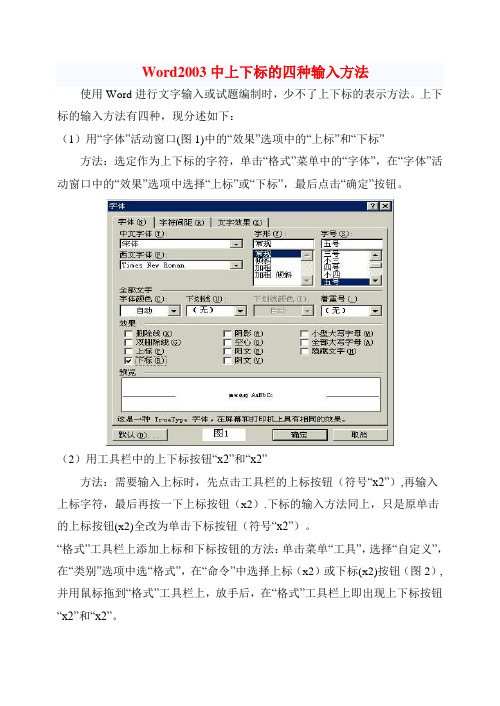
Word2003中上下标的四种输入方法使用Word进行文字输入或试题编制时,少不了上下标的表示方法。
上下标的输入方法有四种,现分述如下:(1)用“字体”活动窗口(图1)中的“效果”选项中的“上标”和“下标”方法:选定作为上下标的字符,单击“格式”菜单中的“字体”,在“字体”活动窗口中的“效果”选项中选择“上标”或“下标”,最后点击“确定”按钮。
(2)用工具栏中的上下标按钮“x2”和“x2”方法:需要输入上标时,先点击工具栏的上标按钮(符号“x2”),再输入上标字符,最后再按一下上标按钮(x2).下标的输入方法同上,只是原单击的上标按钮(x2)全改为单击下标按钮(符号“x2”)。
“格式”工具栏上添加上标和下标按钮的方法:单击菜单“工具”,选择“自定义”,在“类别”选项中选“格式”,在“命令”中选择上标(x2)或下标(x2)按钮(图2),并用鼠标拖到“格式”工具栏上,放手后,在“格式”工具栏上即出现上下标按钮“x2”和“x2”。
(3)利用组合快捷键“ctrl”+“=”或“ctrl”+“shift”+“=”方法:要输入下标时,按住“ctrl”键的同时在按“=”键,在光标处输入下标字符,最后再同时点击“ctrl”和“=”一次。
输入上标时,按住“ctrl”键和“shift”键的同时在按“=”键,在光标处输入上标字符,最后再同时点击这三个键。
(4)利用“ 公式编辑器”中的“上标和下标模板”工具输入。
方法:单击“格式”工具栏上的公式编辑器“a”按钮,出现一个公式对话框(图3),也可点击插入按钮,选择对象,在新建中找到microsoft公式3.0,单击确定按钮。
这样也可出现一个公式对话框(图3)。
点击“上标和下标模板”,选择需要的模板单击,在新出现的填充框中的光标处输入要输的内容,最后在框外任一处单击左键。
“格式”工具栏上添加公式编辑器按钮“a”的方法:单击菜单“工具”,选择“自定义”,在“类别”中选“插入”,在“命令”中点击“ 公式编辑器”(图4)并拖到“格式”工具栏上,放手后,在“格式”工具栏上即出现“a”。
word下标怎么打

word下标怎么打Word下标怎么打在使用Word编写文档时,经常会遇到需要输入下标的情况,如化学式、数学公式、脚注等。
本文将介绍在Word中如何方便地打出下标。
一、使用快捷键要在Word中输入下标,最简单的方法是使用快捷键。
下面是常用的两种方式:1. 使用键盘快捷键- 输入下标时,将光标定位到需要输入下标的位置。
- 按下“Ctrl + =”键,进入下标输入模式。
- 输入下标内容,完成后按下“Enter”键即可。
2. 使用字体格式设置- 输入下标时,将光标定位到需要输入下标的位置。
- 在Word的工具栏上找到“字体”设置,或者快捷键“Ctrl + D”打开“字体”对话框。
- 在对话框中选择“下标”选项,并点击“确定”。
二、使用插入符号除了使用快捷键,还可以通过插入符号的方式来输入下标。
下面是具体操作步骤:1. 将光标定位到需要输入下标的位置。
2. 在Word的工具栏上找到“插入”选项卡。
3. 点击“符号”按钮,在弹出的菜单中选择“更多符号”选项。
4. 在符号对话框中选择“下标和上标”选项卡。
5. 选择需要的下标符号,并点击“插入”按钮。
6. 完成后,关闭符号对话框即可。
三、使用公式编辑器如果需要输入复杂的数学公式或化学式,可以使用Word的公式编辑器。
下面是使用公式编辑器打印下标的步骤:1. 将光标定位到需要输入下标的位置。
2. 在Word的工具栏上找到“插入”选项卡。
3. 点击“公式”按钮,进入公式编辑器。
4. 在公式编辑器中输入需要的公式内容。
5. 对需要下标的字符,点击公式编辑器工具栏上的“下标”按钮。
6. 如需退出公式编辑器,点击编辑器上方的“关闭”按钮。
7. 完成后,可以在文档中看到正确的下标显示。
四、使用自动修正功能Word还提供了自动修正功能,可以自动将特定字符转换为下标。
以下是具体操作方法:1. 打开Word文档,点击左上角的“文件”选项,选择“选项”。
2. 在弹出的选项对话框中,选择“校对”选项。
Word2000中上下标的四种输入方法
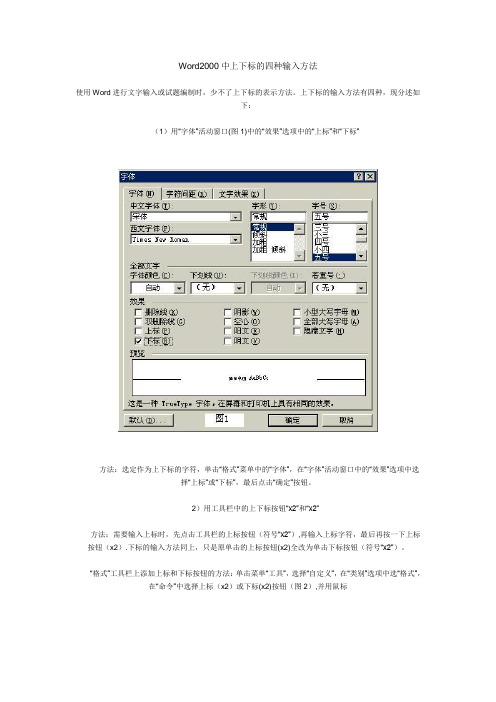
Word2000中上下标的四种输入方法
使用Word进行文字输入或试题编制时,少不了上下标的表示方法。
上下标的输入方法有四种,现分述如
下:
(1)用“字体”活动窗口(图1)中的“效果”选项中的“上标”和“下标”
方法:选定作为上下标的字符,单击“格式”菜单中的“字体”,在“字体”活动窗口中的“效果”选项中选
择“上标”或“下标”,最后点击“确定”按钮。
2)用工具栏中的上下标按钮“x2”和“x2”
方法:需要输入上标时,先点击工具栏的上标按钮(符号“x2”),再输入上标字符,最后再按一下上标按钮(x2).下标的输入方法同上,只是原单击的上标按钮(x2)全改为单击下标按钮(符号“x2”)。
“格式”工具栏上添加上标和下标按钮的方法:单击菜单“工具”,选择“自定义”,在“类别”选项中选“格式”,在“命令”中选择上标(x2)或下标(x2)按钮(图2),并用鼠标
拖到“格式”工具栏上,放手后,在“格式”工具栏上即出现上下标按钮“x2”和“x2”。
Word中的上下标同时输入方法
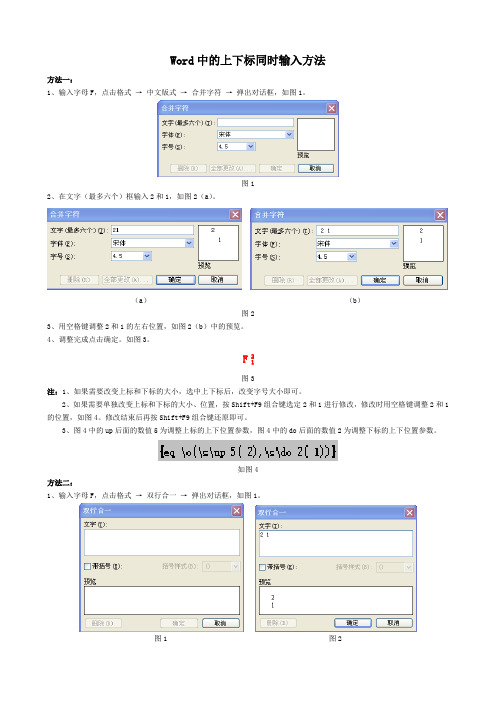
Word中的上下标同时输入方法
方法一:
1、输入字母F,点击格式→中文版式→合并字符→弹出对话框,如图1。
图1
2、在文字(最多六个)框输入2和1,如图2(a)。
(a)(b)
图2
3、用空格键调整2和1的左右位置,如图2(b)中的预览。
4、调整完成点击确定。
如图3。
F 2 1
图3
注:1、如果需要改变上标和下标的大小,选中上下标后,改变字号大小即可。
2、如果需要单独改变上标和下标的大小、位置,按Shift+F9组合键选定2和1进行修改,修改时用空格键调整2和1的位置,如图4。
修改结束后再按Shift+F9组合键还原即可。
3、图4中的up后面的数值5为调整上标的上下位置参数,图4中的do后面的数值2为调整下标的上下位置参数。
如图4
方法二:
1、输入字母F,点击格式→双行合一→弹出对话框,如图1。
图1 图2
2、在文字框输入2,空格后输入1,如图2。
3、调整完成点击确定。
如图3。
F2
1
图3
注:1、用双行合一的方法需要改变上标和下标的大小,选中上下标后,改变字号大小即可。
2、用双行合一的方法需要单独改变上标和下标的大小、位置,还要回到双行合一对话框中修改。
说明:利用公式编辑器输入上下标是方法三。
快速输入上下标的5种方法
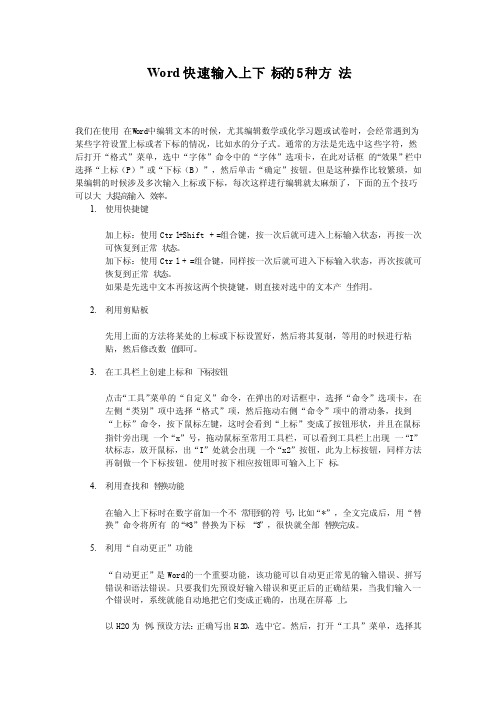
Word快速输入上下标的5种方法我们在使用在W ord中编辑文本的时候,尤其编辑数学或化学习题或试卷时,会经常遇到为某些字符设置上标或者下标的情况,比如水的分子式。
通常的方法是先选中这些字符,然后打开“格式”菜单,选中“字体”命令中的“字体”选项卡,在此对话框的“效果”栏中选择“上标(P)”或“下标(B)”,然后单击“确定”按钮。
但是这种操作比较繁琐,如果编辑的时候涉及多次输入上标或下标,每次这样进行编辑就太麻烦了,下面的五个技巧可以大大提高输入效率。
1.使用快捷键加上标:使用Ctrl+Shift+ =组合键,按一次后就可进入上标输入状态,再按一次可恢复到正常状态。
加下标:使用Ctrl+ =组合键,同样按一次后就可进入下标输入状态,再次按就可恢复到正常状态。
如果是先选中文本再按这两个快捷键,则直接对选中的文本产生作用。
2.利用剪贴板先用上面的方法将某处的上标或下标设置好,然后将其复制,等用的时候进行粘贴,然后修改数值即可。
3.在工具栏上创建上标和下标按钮点击“工具”菜单的“自定义”命令,在弹出的对话框中,选择“命令”选项卡,在左侧“类别”项中选择“格式”项,然后拖动右侧“命令”项中的滑动条,找到“上标”命令,按下鼠标左键,这时会看到“上标”变成了按钮形状,并且在鼠标指针旁出现一个“x”号,拖动鼠标至常用工具栏,可以看到工具栏上出现一“I”状标志,放开鼠标,出“I”处就会出现一个“x2”按钮,此为上标按钮,同样方法再制做一个下标按钮。
使用时按下相应按钮即可输入上下标。
4.利用查找和替换功能在输入上下标时在数字前加一个不常用到的符号,比如“*”,全文完成后,用“替换”命令将所有的“*3”替换为下标“3”,很快就全部替换完成。
5.利用“自动更正”功能“自动更正”是Word的一个重要功能,该功能可以自动更正常见的输入错误、拼写错误和语法错误。
如何在word中输入上下标
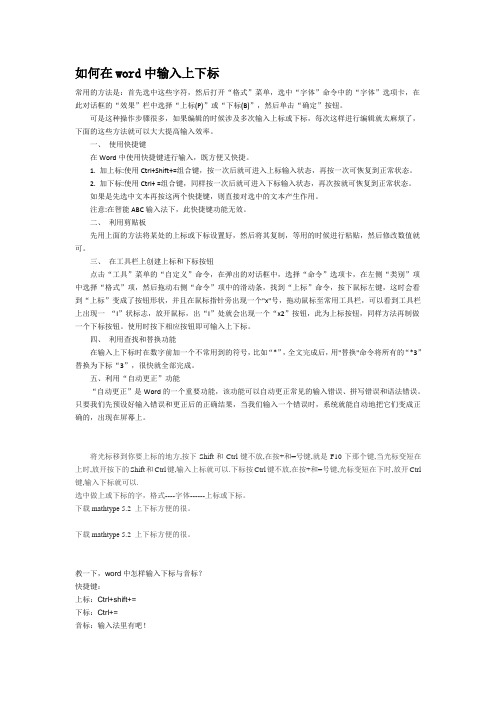
如何在word中输入上下标常用的方法是:首先选中这些字符,然后打开“格式”菜单,选中“字体”命令中的“字体”选项卡,在此对话框的“效果”栏中选择“上标(P)”或“下标(B)”,然后单击“确定”按钮。
可是这种操作步骤很多,如果编辑的时候涉及多次输入上标或下标,每次这样进行编辑就太麻烦了,下面的这些方法就可以大大提高输入效率。
一、使用快捷键在Word中使用快捷键进行输入,既方便又快捷。
1.加上标:使用Ctrl+Shift+=组合键,按一次后就可进入上标输入状态,再按一次可恢复到正常状态。
2.加下标:使用Ctrl+ =组合键,同样按一次后就可进入下标输入状态,再次按就可恢复到正常状态。
如果是先选中文本再按这两个快捷键,则直接对选中的文本产生作用。
注意:在智能ABC输入法下,此快捷键功能无效。
二、利用剪贴板先用上面的方法将某处的上标或下标设置好,然后将其复制,等用的时候进行粘贴,然后修改数值就可。
三、在工具栏上创建上标和下标按钮点击“工具”菜单的“自定义”命令,在弹出的对话框中,选择“命令”选项卡,在左侧“类别”项中选择“格式”项,然后拖动右侧“命令”项中的滑动条,找到“上标”命令,按下鼠标左键,这时会看到“上标”变成了按钮形状,并且在鼠标指针旁出现一个"x"号,拖动鼠标至常用工具栏,可以看到工具栏上出现一“I”状标志,放开鼠标,出“I”处就会出现一个“x2”按钮,此为上标按钮,同样方法再制做一个下标按钮。
使用时按下相应按钮即可输入上下标。
四、利用查找和替换功能在输入上下标时在数字前加一个不常用到的符号,比如“*”,全文完成后,用"替换"命令将所有的“*3”替换为下标“3”,很快就全部完成。
五、利用“自动更正”功能“自动更正”是Word的一个重要功能,该功能可以自动更正常见的输入错误、拼写错误和语法错误。
只要我们先预设好输入错误和更正后的正确结果,当我们输入一个错误时,系统就能自动地把它们变成正确的,出现在屏幕上。
上下标的快捷键

上下标的快捷键在使用文字处理软件或编辑器时,经常需要使用上下标,用于表示数学公式、化学式、脚注等内容。
而为了提高编辑效率,许多软件都提供了快捷键来快速插入上下标。
本文将介绍常见文字处理软件(如Microsoft Word、Google Docs、Apple Pages)以及编辑器(如Sublime Text、Visual Studio Code、Atom)中插入上下标的快捷键操作。
1. Microsoft Word:- 插入上标:Ctrl + Shift + +(同时按下Ctrl、Shift和+键)- 插入下标:Ctrl + =(同时按下Ctrl和=键)微软的文字处理软件Microsoft Word是全球最为常用的文字处理工具之一。
在Word中,按下Ctrl + Shift + +键可快速插入上标,这经常被用于表示数学方程中的指数或符号上的注释。
而插入下标的快捷键是Ctrl + =,用于表示数学方程中的下标或化学式中的下标。
2. Google Docs:- 插入上标:Ctrl + .(同时按下Ctrl和.键)- 插入下标:Ctrl + ,(同时按下Ctrl和,键)Google Docs是一个基于云端的文字处理服务,与Microsoft Word类似,但更加轻便和易于协作。
在Google Docs中,按下Ctrl + .键可快速插入上标,而按下Ctrl + ,键则可插入下标。
3. Apple Pages:- 插入上标:Ctrl + ⇧ + +(同时按下Ctrl、Shift和+键)- 插入下标:Ctrl + ⇧ + -(同时按下Ctrl、Shift和-键)对于使用苹果设备的用户,Apple Pages是一款强大的文字处理软件。
在Apple Pages中,按下Ctrl + ⇧ + +键可快速插入上标,而按下Ctrl + ⇧ + -键则可插入下标。
4. Sublime Text:- 插入上标:Ctrl + Shift + p(同时按下Ctrl、Shift和p键),然后输入“superscript”- 插入下标:Ctrl + Shift + p,然后输入“subscript”Sublime Text是一个广受开发者喜爱的文本编辑器。
Word文档中怎么输入上标下标,上标下标快捷键是什么?

Word文档中怎么输入上标下标,上标下标快捷键是什么?Word文档中怎么输入上标下标,上标下标快捷键是什么?
方法一、利用快捷键输入上标和下标
上标快捷键:首先,选中需要加上标的字符,然后使用Word快捷键“ Ctrl + Shift +(加号)+ ”,即可;输入上标不用时再重一次上面操作。
下标快捷键:同样,先选中需要加下标的字符,然后按下键盘上的“ Ctrl + (加号)+ ”即可,但此组合键只有在英文状态下才适用。
方法二、在字体格式中设置上标和下标
①选中需要加上标或下标的字符。
先单击菜单“格式”栏,弹出对话框再单击菜单上的“字体”;
②在弹出的字体对话框中的“效果”下面我们可以看到上标、下标的选项,勾选确定即可。
上下标的快速输入方法:
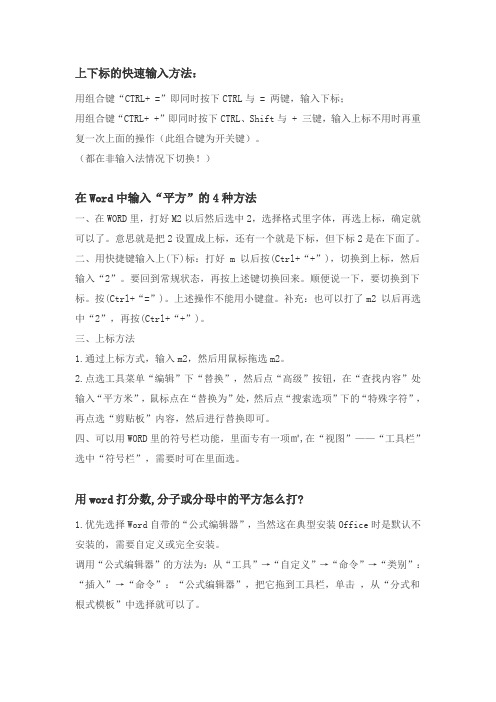
上下标的快速输入方法:用组合键“CTRL+ =”即同时按下CTRL与 = 两键,输入下标;用组合键“CTRL+ +”即同时按下CTRL、Shift与 + 三键,输入上标不用时再重复一次上面的操作(此组合键为开关键)。
(都在非输入法情况下切换!)在Word中输入“平方”的4种方法一、在WORD里,打好M2以后然后选中2,选择格式里字体,再选上标,确定就可以了。
意思就是把2设置成上标,还有一个就是下标,但下标2是在下面了。
二、用快捷键输入上(下)标:打好 m 以后按(Ctrl+“+”),切换到上标,然后输入“2”。
要回到常规状态,再按上述键切换回来。
顺便说一下,要切换到下标。
按(Ctrl+“=”)。
上述操作不能用小键盘。
补充:也可以打了m2 以后再选中“2”,再按(Ctrl+“+”)。
三、上标方法1.通过上标方式,输入m2,然后用鼠标拖选m2。
2.点选工具菜单“编辑”下“替换”,然后点“高级”按钮,在“查找内容”处输入“平方米”,鼠标点在“替换为”处,然后点“搜索选项”下的“特殊字符”,再点选“剪贴板”内容,然后进行替换即可。
四、可以用WORD里的符号栏功能,里面专有一项㎡,在“视图”——“工具栏”选中“符号栏”,需要时可在里面选。
用word打分数,分子或分母中的平方怎么打?1.优先选择Word自带的“公式编辑器”,当然这在典型安装Office时是默认不安装的,需要自定义或完全安装。
调用“公式编辑器”的方法为:从“工具”→“自定义”→“命令”→“类别”:“插入”→“命令”:“公式编辑器”,把它拖到工具栏,单击,从“分式和根式模板”中选择就可以了。
2.如果没装“公式编辑器”的话,可以从“插入”→“域”→“域代码”→“高级域属性”中填入“EQ \F(*,*)”(没有“”);(在","号前面的*是分子,", "号后面的*是分母)快捷键法:输入“EQ \F(*,*)”,选中(可按Ctrl+Shift+←4次or(Shift+Ho me)), Ctrl+F9,Ctrl+Shift+←or (3次F8),Ctrl+C,Shift+F9;移到下一处, Ctrl+V,Shift+←,Shift+F9,修改分子、分母,Shift+F9。
- 1、下载文档前请自行甄别文档内容的完整性,平台不提供额外的编辑、内容补充、找答案等附加服务。
- 2、"仅部分预览"的文档,不可在线预览部分如存在完整性等问题,可反馈申请退款(可完整预览的文档不适用该条件!)。
- 3、如文档侵犯您的权益,请联系客服反馈,我们会尽快为您处理(人工客服工作时间:9:00-18:30)。
如何在word中输入上下标
常用的方法是:首先选中这些字符,然后打开“格式”菜单,选中“字体”命令中的“字体”选项卡,在此对话框的“效果”栏中选择“上标(P)”或“下标(B)”,然后单击“确定”按钮。
可是这种操作步骤很多,如果编辑的时候涉及多次输入上标或下标,每次这样进行编辑就太麻烦了,下面的这些方法就可以大大提高输入效率。
一、使用快捷键
在Word中使用快捷键进行输入,既方便又快捷。
1.加上标:使用Ctrl+Shift+=组合键,按一次后就可进入上标输入状态,再按一次可恢复到正常状态。
2.加下标:使用Ctrl+ =组合键,同样按一次后就可进入下标输入状态,再次按就可恢复到正常状态。
如果是先选中文本再按这两个快捷键,则直接对选中的文本产生作用。
注意:在智能ABC输入法下,此快捷键功能无效。
二、利用剪贴板
先用上面的方法将某处的上标或下标设置好,然后将其复制,等用的时候进行粘贴,然后修改数值就可。
三、在工具栏上创建上标和下标按钮
点击“工具”菜单的“自定义”命令,在弹出的对话框中,选择“命令”选项卡,在左侧“类别”项中选择“格式”项,然后拖动右侧“命令”项中的滑动条,找到“上标”命令,按下鼠标左键,这时会看到“上标”变成了按钮形状,并且在鼠标指针旁出现一个"x"号,拖动鼠标至常用工具栏,可以看到工具栏上出现一“I”状标志,放开鼠标,出“I”处就会出现一个“x2”按钮,此为上标按钮,同样方法再制做一个下标按钮。
使用时按下相应按钮即可输入上下标。
四、利用查找和替换功能
在输入上下标时在数字前加一个不常用到的符号,比如“*”,全文完成后,用"替换"命令将所有的“*3”替换为下标“3”,很快就全部完成。
五、利用“自动更正”功能
“自动更正”是Word的一个重要功能,该功能可以自动更正常见的输入错误、拼写错误和语法错误。
只要我们先预设好输入错误和更正后的正确结果,当我们输入一个错误时,系统就能自动地把它们变成正确的,出现在屏幕上。
将光标移到你要上标的地方,按下Shift和Ctrl键不放,在按+和=号键,就是F10下那个键,当光标变短在上时,放开按下的Shift和Ctrl键,输入上标就可以.下标按Ctrl键不放,在按+和=号键,光标变短在下时,放开Ctrl 键,输入下标就可以.
选中做上或下标的字,格式----字体------上标或下标。
下载mathtype 5.2 上下标方便的很。
下载mathtype 5.2 上下标方便的很。
教一下,word中怎样输入下标与音标?
快捷键:
上标:Ctrl+shift+=
下标:Ctrl+=
音标:输入法里有吧!
Word里输入上下标五种方法
今天正好遇到了如何输入上下标的问题,虽然自己知道上标快捷键,但是下标还不行。
上网查了找到了,自己贴到这里,方便其他人,推荐使用快捷键。
在Word中编辑文本的时候,尤其编辑数学或化学习题或试卷时,需要为某些字符设置上标或者下标,比如水的分子式。
常用的方法是:首先选中这些字符,然后打开“格式”菜单,选中“字体”命令中的“字体”选项卡,在此对话框的“效果”栏中选择“上标(P)”或“下标(B)”,然后单击“确定”按钮。
可是这种操作步骤很多,如果编辑的时候涉及多次输入上标或下标,每次这样进行编辑就太麻烦了,下面的这些方法就可以大大提高输入效率。
一、使用快捷键
在Word中使用快捷键进行输入,既方便又快捷。
1. 加上标:使用Ctrl+Shift+=组合键,按一次后就可进入上标输入状态,再按一次可恢复到正常状态。
2. 加下标:使用Ctrl+ =组合键,同样按一次后就可进入下标输入状态,再次按就可恢复到正常状态。
如果是先选中文本再按这两个快捷键,则直接对选中的文本产生作用。
注意:在智能ABC输入法下,此快捷键功能无效。
二、利用剪贴板
先用上面的方法将某处的上标或下标设置好,然后将其复制,等用的时候进行粘贴,然后修改数值就可。
三、在工具栏上创建上标和下标按钮
点击“工具”菜单的“自定义”命令,在弹出的对话框中,选择“命令”选项卡,在左侧“类别”项中选择“格式”项,然后拖动右侧“命令”项中的滑动条,找到“上标”命令,按下鼠标左键,这时会看到“上标”变成了按钮形状,并且在鼠标指针旁出现一个"x"号,拖动鼠标至常用工具栏,可以看到工具栏上出现一“I”状标志,放开鼠标,出“I”处就会出现一个“x2”按钮,此为上标按钮,同样方法再制做一个下标按钮。
使用时按下相应按钮即可输入上下标。
四、利用查找和替换功能
在输入上下标时在数字前加一个不常用到的符号,比如“*”,全文完成后,用"替换"命令将所有的“*3”替换为下标“3”,很快就全部完成。
五、利用“自动更正”功能
“自动更正”是Word的一个重要功能,该功能可以自动更正常见的输入错误、拼写错误和语法错误。
只要我们先预设好输入错误和更正后的正确结果,当我们输入一个错误时,系统就能自动地把它们变成正确的,出现在屏幕上。
以H2O为例,预设方法:正确写出H2O,选中它。
然后,打开“工具”菜单,选择其中的“自动更正”命令,在出现的“自动更正”对话框里选择“带格式文本”,在“替换”项中的的空格里键入按一般的文字输入的H2O,然后单击“添加”、“确定”按钮,完成预设。
以后若按一般的文字输入H2O时,屏幕上就会自动地出现设置好下标的H2O
如何在word中快速输入上下标
只输入上标或下标:“Ctrl+Shift+=”上标,“Ctrl+=” 下标
1.选中3,点右键选择“字体”,然后选中“上标”,确定。
2.选中3,“Ctrl+Shift+=”
要回复到正常输入状态,可“Ctrl+=” 两次。
如:M3 M4 M999。
